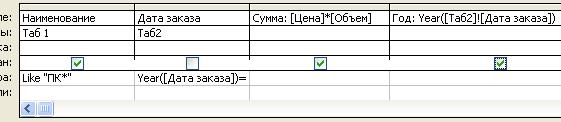Заглавная страница Избранные статьи Случайная статья Познавательные статьи Новые добавления Обратная связь КАТЕГОРИИ: ТОП 10 на сайте Приготовление дезинфицирующих растворов различной концентрацииТехника нижней прямой подачи мяча. Франко-прусская война (причины и последствия) Организация работы процедурного кабинета Смысловое и механическое запоминание, их место и роль в усвоении знаний Коммуникативные барьеры и пути их преодоления Обработка изделий медицинского назначения многократного применения Образцы текста публицистического стиля Четыре типа изменения баланса Задачи с ответами для Всероссийской олимпиады по праву 
Мы поможем в написании ваших работ! ЗНАЕТЕ ЛИ ВЫ?
Влияние общества на человека
Приготовление дезинфицирующих растворов различной концентрации Практические работы по географии для 6 класса Организация работы процедурного кабинета Изменения в неживой природе осенью Уборка процедурного кабинета Сольфеджио. Все правила по сольфеджио Балочные системы. Определение реакций опор и моментов защемления |
Выполнение и сохранение запроса
Выполнение запроса осуществляется нажатием кнопки Переход к редактированию запроса: кнопка Вид:
Параметрический запрос
Параметрический запрос позволяет ввести один или несколько параметров в диалоговом режиме в процессе выполнения запроса.
Технология создания параметрического запроса: - Вкладка Запросы, кнопка Создать; - Добавить таблицы и поля в бланк запроса; - В строку Условие ввести подсказку в виде: [текст подсказки].
Пример 1: Сформировать параметрический запрос на поиск записей с произвольным наименованием.
В этом случае бланк имеет вид:
Текст подсказки не должен совпадать с именем поля. В конце подсказки не ставить точку! После начала выполнения (кнопка
Ввести наименование и Ок. Примечание: Если в простом запросе на выборку условие отбора сформулировано с ошибкой (вместо Об ъ ем, написано Об ь ем: - мягкий знак вместо твердого), может появиться Окно параметрического запроса.
Пример 2: Сформировать параметрический запрос на поиск записей с датой изготовления в заданный промежуток времени.
Примечание: условие записывается в одной строке. Выполнение происходит в два этапа: - Кнопка
- Ввод начальной даты, Ок; - Появляется второе окно:
- Ввод конечной даты, Ок. Вычисляемые поля в запросах Порядок создания вычисляемого поля - Создать обычный запрос:
- Ввести вычисляемое поле в первую свободную клетку
Пример создания вычисляемого поля: Создать запрос на выборку данных о продаже ПК в 1995 году с вычислением общей суммы дохода в денежном выражении. Бланк запроса будет иметь следующий вид:
Рис 2.2.
После запуска запроса получим:
Рис. 2.3.
Использование построителя выражений
Запуск построителя – кнопка
Эта кнопка становится активной, когда запрос открыт в режиме Конструктор, а курсор расположен в строке Поле или Условие отбора бланка запроса. После запуска Построителя появляется окно Построитель выражений:
        
   
    
Рис. 2.4.
Кнопка Вставить осуществляет вставку выбранного элемента в текстовое поле. Кнопка Назад – отменяет последнюю вставку. Порядок использования Построителя выражений. (На примере построения выражения Сумма=Цена*Объем) - Щелкнуть текущее поле (т.е. первое свободное в бланке в строке Поле); - Запустить построитель; - Набрать: Сумма:; - В структуре доступных элементов раскрыть список Таблицы и выбрать Таб1;
- Кнопка; - Выбрать поле Объем, кн. Вставить; - Кнопка Ок; - Удалить элемент «Выражение». Пример 2. В предыдущем запросе: - не выводить поле Дата заказа; - добавить вычисляемое поле Год (показывать год заказа в виде 1995). Структура бланка запроса, представленная на рисунке 5.3 изменится и примет вид, представленный на рисунке 5.4:
Рис. 2.5. - на экране не будет поля Дата заказа; - добавлено вычисляемое поле Год;
|
||||||||||||||||||||||||||||||||||||||||||||||||||||||||
|
Последнее изменение этой страницы: 2017-01-27; просмотров: 125; Нарушение авторского права страницы; Мы поможем в написании вашей работы! infopedia.su Все материалы представленные на сайте исключительно с целью ознакомления читателями и не преследуют коммерческих целей или нарушение авторских прав. Обратная связь - 3.145.108.9 (0.011 с.) |
 на панели Конструктор запросов.
на панели Конструктор запросов. Конструктор
Конструктор  .
.
 [Введите начальную дату]
[Введите начальную дату] 

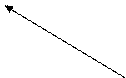

 Структура вычисляемого поля:
Структура вычисляемого поля: